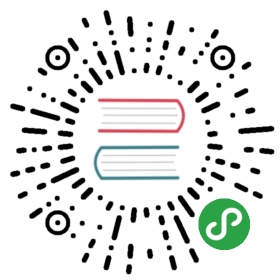下载与安装
绿色免安装版,解压即可使用。
草蟒解释器和 IDLE 测试版下载地址:
VS Code 插件下载地址:
系统要求:Windows 7 以上,推荐 Windows 10;之前有网友反映在 Windows 7 中使用时,系统提示缺少某个 dll 文件,解决办法是把该打的补丁打上。如果你使用的是 Linux 或 Mac,请下载“源代码”后按照说明自行编译。
2020-4-7 日更新说明
- 今日发布 CMPy3802004 版,即 2020 年 4 月版。
-
主要更新内容:a.
正则(re) 库全面汉化 (之前涉及到 C 模块的未汉化, 相关报错信息也已汉化);b.网络请求(requests) 库大幅更新 (与 requests 库解耦);c. 新增支持与 Excel 交互的斑马(xlwings) 库,这是一个真正让普通人学有所用并能大幅提升工作效率的库。 -
最新版本 VS Code 对自动补全和提示的建议顺序默认设置似乎有所调整,如果输入
.后弹出的自动提示前几项不是中文,请按下图更改设置:

- 应用指南栏目增加使用 pydoc 导出的库文档。
- 今日发布 CMPy3802003 版,CM 代表“草蟒”,Py 代表 Python,380 表示基于 Python 3.8.0 汉化,2003 代表 2020 年 3 月版。
-
主要更新内容:a. 增加
系统(sys) 和操作系统(OS) 模块;b. 增加画板模块,它是海龟 (turtle)的别名,可能更适合中文语境。 - 新版本的目录和文件结构与 Python 原版一致,这意味着,双击 python.exe 即可打开命令交互工作模式,双击 idle.bat 即可打开IDLE,使用更方便。参见下图:

- VS Code 的 pythonPath 设置:~/CMPy3802003/python.exe;假设 CMPy3802003 位于 E:/草蟒 目录中,那么路径应为:E:/草蟒/CMPy3802003/python.exe。
- VS Code 插件也进行了更新,老用户请删除原插件并使用新插件,以便在 VS Code 中使用新汉化模块时可以获得全面的中文提示。
-
示例文件夹中有一个使用
游戏派开发的例程飞机大战,大家可以玩玩看。 - 暂时取消对中文标点符号的支持。编程时请设置输入法为“中文输入、英文标点”模式。
- 未尽事宜,请参见下文;下文中的内容如与本说明有冲突,请以本说明为准。
- 请先关闭360等杀毒软件,否则 python.exe 会被无辜杀掉,导致无法体验。
- 将汉化测试版解压到任意目录,假设为:d:/caomang/CMpy380。
- 打开 Windows 命令行,cd 到 ./CMpy380/PCbuild/win32/。
-
键入命令: ./python.exe -m idlelib 进入 IDLE,或键入 ./python.exe 进入命令行交互模式。

- - -
-
要在 VS Code 中使用,须先安装 VS Code(网址请百度),然后设置 settings.json 的 python 路径,比如在我的电脑上是这样(路径中用反斜杠 / 与双斜杠 皆可):
- {
- "python.pythonPath": "F:Python-3.8.0/PCbuild/win32/python.exe",
- }
-
在 VS Code 中使用时, 为了支持中文语法缩进、高亮显示和自动补全,请先卸载之前安装的 ms-python 插件(如有安装),然后关闭 vs code,前往 .<用户名>/.vscode/extensions 目录,删除 ms-pythonxxxxxx 文件夹,再将 ms-python.python-2019.11.49689.zip 下载后解压到上述 VSC 插件目录下。不想体验时,删除汉化插件并重新安装 ms-python 插件即可。
 (图快是汉化的 tkinter 库, 极易上手, 可快速开发出图形应用程序)
(图快是汉化的 tkinter 库, 极易上手, 可快速开发出图形应用程序)
- 在所有自动补全列表中,中文名都显示在前面,体现“中文主导”的思想。
- IDLE 支持使用以下中文标点符号编程:左括号、右括号、逗号、冒号、双引号/单引号、句号、【、】、分号。
- VS Code 也支持使用以上标点符号编程,但字符串开始的引号在转换为英文引号时会多出两个空格,须使用“修剪()”函数去除。使用中文标点符号将无法提供自动补全和提示功能,只是便宜之计,不建议使用。括号和引号等成对符号不可中英文符号混用,必须匹配。
-
使用 pip 库下载第三方库:在命令行中 cd 到 python 所在目录 (./PCbuild/win32),然后输入命令:
如果你的系统没有更换为国内镜像下载源,请更换以加快第三方库下载速度, 命令如下:- > ./python.exe -m pip …….. (pip 后面的命令同正常使用时一样, 比如 pip install pygame)
- > ./python.exe -m pip config set global.index-url https://pypi.tuna.tsinghua.edu.cn/simple
- 目前已汉化且已并入 Take3 中的库包括:数学(math)、时间(time)、随机数(random)、海龟(turtle)、图快(tkinter)。
-
用于高效开发图形应用程序的图快 (tkinter) 库的主要部分已汉化完毕,如果你使用的是 Take2 版本,但想试用图快,请从下方下载。
解压后,将“图快”文件夹及“汉化通用.py”均复制到 lib 目录下。库参考栏目中有详细使用教程。 - 2020.01.29 日上传 Take4,除翻译外,builtins 模块基本完善。lib 加入 lwdnxu 汉化的 <正则> 库,site-packages 加入 lwdnxu 汉化的 <网络请求> 库和 seawind2012 汉化的 <游戏派>。新加入的库都是预览版,供有兴趣的同学测试。